今天小编分享一下win10系统MorphVox pro音量条没有声音问题的处理方法,在操作win10电脑的过程中常常不知道怎么去解决win10系统MorphVox pro音量条没有声音的问题,有什么好的方法去处理win10系统MorphVox pro音量条没有声音呢?今天本站小编教您怎么处理此问题,其实只需要1、检查问题是否与本经验所描述的一致,打开windows自带录音机; 2、使用录音,并发出声音,查看自带录音机音量条是否会变化就可以完美解决了。下面就由小编给你们具体详解win10系统MorphVox pro音量条没有声音的图文步骤:
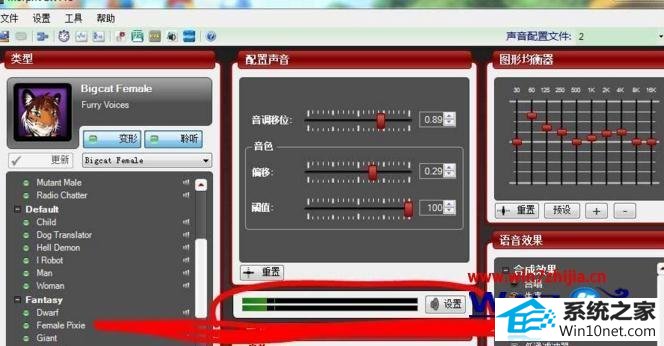
MorphVox pro音量条没有声音的图文步骤:
1、检查问题是否与本经验所描述的一致,打开windows自带录音机;
2、使用录音,并发出声音,查看自带录音机音量条是否会变化,如果不会变化,请看下一步;
3、右键 计算机 >>管理>>设备管理器,查看声卡设备以及驱动是否运转正常,如正常请往下看,很可能就是设置出了问题;
4、右键单击电脑下端的小喇叭,选择 录音设备;
5、下方录音中有两个声卡程序,我们先看默认的(打对号的)那个,单击选择>>属性(这个声卡是电脑上自带的,不是软件的虚拟声卡);
6、选择级别,将下边两项的声音调大,完成操作后,查看软件是否有声音;
7、此时应该就会有声音了,音量条是不是有声音了,如果还没有的话,很可能是你弄错声卡了,换一个声卡试试,当然一定要使声卡处于启用状态,而且级别里边的声音都不能为0,不论哪一个软件不这样设置,与这个声卡相关的软件就会受到影响。
上述给大家介绍的就是win10系统下MorphVox pro音量条没有声音如何解决的全部内容,有遇到一样情况的用户们可以采取上面的方法步骤来进行操作吧。
小马重装系统 小黑系统 小白重装系统 总裁装机卫士 风林火山装机大师 雨林木风win8系统下载 系统之家重装系统 魔法猪装机卫士 飞飞win7系统下载 土豆win8系统下载 苹果u盘启动盘制作工具 深度win7系统下载 萝卜花园装机助理 番茄家园win7系统下载 小猪装机管家 深度重装系统 小熊系统 大地装机大师 速骑士系统 蜻蜓u盘装系统